Kako premjestiti WordPress instalaciju u novi direktorij

Izrada sigurnosnih kopija vaših WordPress blogova
Prije nego što pokušate bilo koji od načina migracije WordPressa, obavezno napravite sigurnosnu kopiju svog WordPress bloga. Ako nešto pođe po zlu, moći ćete vratiti sadržaj svojih postova iz ove sigurnosne kopije.
Korak 1
Prijavite se na svoju WordPress nadzornu ploču na / wp-admin.
Korak 2
Proširite alat izbornik i Klik Izvoz.
3. korak
Odaberite podatke koje želite izvesti i Klik Preuzmite izvoznu datoteku.
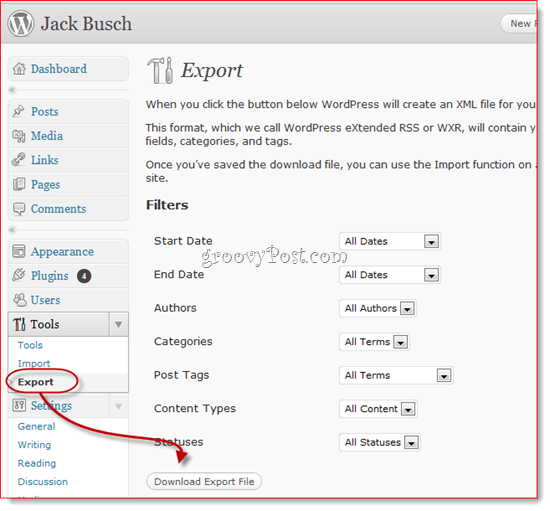
Ako nešto pođe po zlu, možete koristiti Alati> Uvoz funkcija za vraćanje starih postova. Ovo je najbrži i najjednostavniji način izrade sigurnosnih kopija koji sprema samo sadržaj vaših postova - neće spremiti vaše postavke, slike i prilagođene dodatke itd. Za to biste trebali sigurnosno kopirati cijelu WordPress web lokaciju.
Premjestite WordPress web mjesto u novi direktorij
Korak 1
Stvorite direktorij na vašem poslužitelju. To možete učiniti pomoću bilo kojeg FTP klijenta ili cPanela. Ako stvarate poddomenu, to trebate učiniti prije vremena jer promjena može stupiti na snagu.
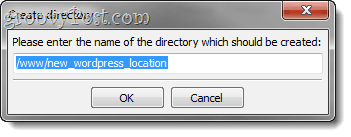
Korak 2
Prijavite se na svoju wp-admin nadzornu ploču. Proširite postavke izbornik i Klik General.
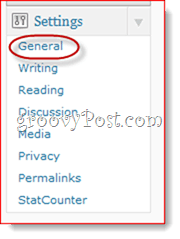
3. korak
Promijeni WordPress adresa (URL) i Adresa web lokacije (URL) na vašu novu WordPress lokaciju.
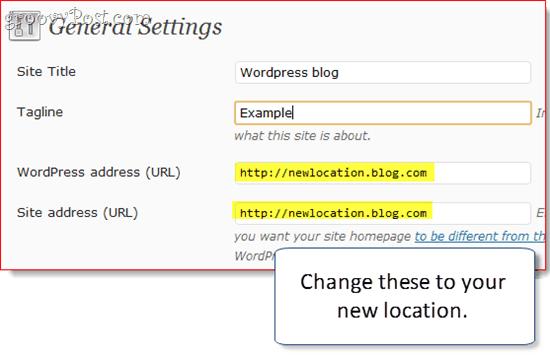
4. korak
Poslije tebe Klik Spremi promjene, dobit ćete poruku o pogrešci. To je normalno, jer vaš blog još nije premješten.
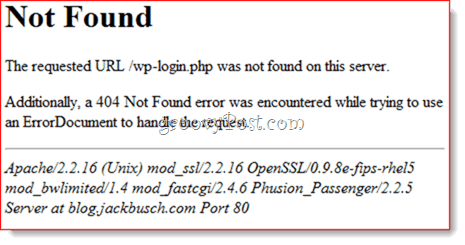
5. korak
Pomoću FTP programa premjestite cijeli sadržajvaš WordPress direktorij u novu mapu. To uključuje sve datoteke u korijenu trenutne lokacije i podmape u vašoj WordPress instalaciji. Dakle, ako je vaš WordPress blog instaliran na yourdomain.com/blog, premjestite sve na yourdomain.com/blog. Ako je vaš WordPress blog smješten na yourblog.com, premjestite sve u svom korijenu i umetnite ga na novo mjesto koje ste stvorili u prvom koraku.
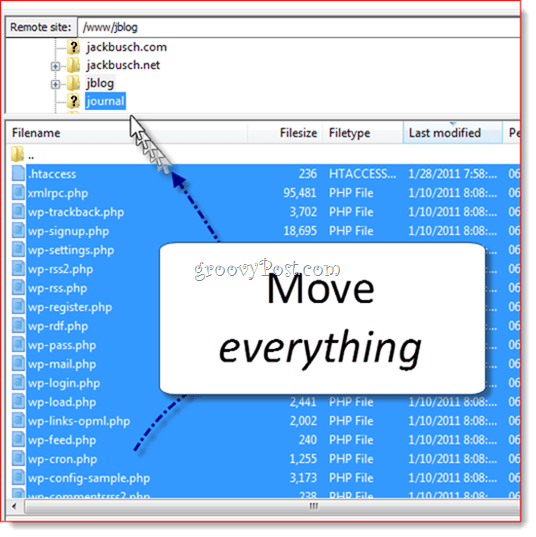
Korak 6
Dođite do svog novog mjesta bloga da biste provjerili da li je funkcionirao.
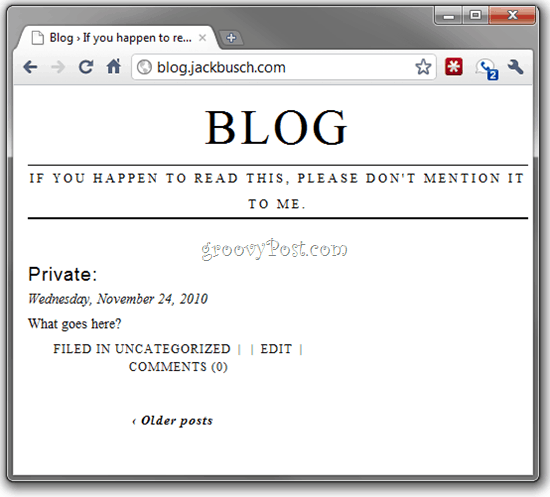
Ako je to slučaj, nastavite i prijavite se na svoju wp-admin nadzornu ploču.
Korak 7
Ako koristite trajne veze (što biste trebali), Klik postavke i odaberite Trajne.
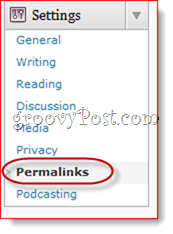
Klik Spremi promjene (ne morate mijenjati nijednu opciju) za ažuriranje strukture trajne veze.
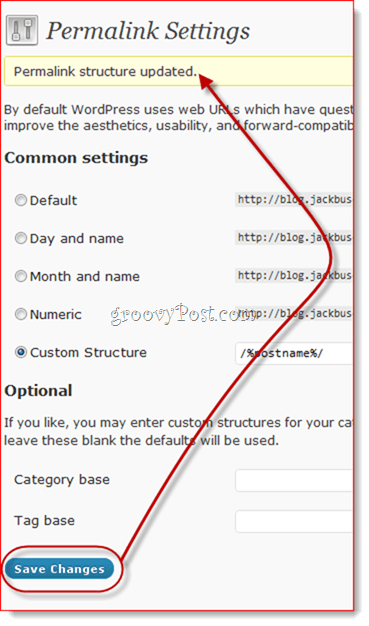
8. korak
Klik to. media na kartici u postavke izbornik.
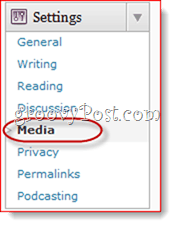
9. korak
Promijenite stazu unutra Spremite prijenose u ovu mapu do vaše nove lokacije. Napomena: preskočio sam taj korak i nisam imao problema, ali ovisno o tome koji dodaci koristite, možda ćete trebati ažurirati lokaciju za prijenos.
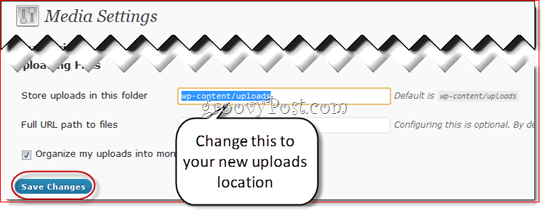
Nakon toga trebali biste biti spremni. Imajte na umu da ako ste koristili pune staze prilikom umetanja slika / veza u svoj blog, one će se možda sada prekinuti. Ali ako ste koristili relativne staze, poput / wp-content / upload, oni bi trebali biti u redu. Bilo kako bilo, možda ćete htjeti ponovo provjeriti kako biste bili sigurni da je sve uspjelo.









![Prilagodite stranicu za prijavu na WordPress [Brzi savjeti]](/images/geek-stuff/customize-wordpress-login-page-quick-tip.png)
Ostavite komentar